Многие предприятия при работе с программой 1С: Зарплата и Управление Персоналом для получения электронных листков нетрудоспособности (ЭЛН) и отправки реестра сведений, необходимых для назначения и выплаты пособий, используют программы электронной отчетности — СБИС, Контур и т.п., но получать и отправлять их можно и напрямую из 1С.
Хотелось бы немного рассказать об этом
При использовании сервиса «1С-Отчетность« с подключенным направлением «ФСС« настройки и сертификаты, необходимые для обмена, устанавливаются автоматически.
В противном случае, а также если требуется использовать сертификат электронной подписи (далее — ЭП), выпущенный сторонним удостоверяющим центром (отличным от ЗАО «Калуга Астрал«), обмен с ФСС тоже возможен, но необходимо произвести настройки вручную.
Какие настройки необходимо произвести в таком случае?
Чтобы настроить обмен с ФСС, нужно:
- Установить криптопровайдер КриптоПро CSP или ViPNet CSP.
- Установить на компьютере сертификаты ФСС и сертификат ответственного лица организации (страхователя).
- Указать сертификаты в настройках 1С.
Примечание: при ручных настройках сертификаты ФСС необходимо поддерживать в актуальном состоянии, обновлять с сайтов-источников.
Сертификаты ФСС следует загрузить с государственных порталов и установить встроенными средствами операционной системы Windows.
Порядок установки сертификата
- В окне сертификата, на закладке Общие нажать Установить сертификат.
- В открывшемся «мастере« указать расположение хранилища – Текущий пользователь.
- Указать хранилище сертификата в соответствии с рекомендациями в таблице.
- Завершить настройки (кнопка Готово).
Для загрузки ЭЛН и отправки Реестров ЭЛН для отправки в ФСС можно использовать сертификат ответственного лица организации (страхователя), изданный любым удостоверяющим центром, но для отправки отчетов ФСС (4-ФСС и Реестр сведений, необходимых для назначения и выплаты пособий, предусмотренный пилотным проектом) – только доверенным удостоверяющим центром фирмы «1С«.
Порядок установки сертификата:
- Запустить криптопровайдер (VipNet CSP или КриптоПро CSP).Доступ к программе на компьютере пользователя зависит от операционной системы: в семействе Windows он осуществляется через меню Пуск или начальный экран ().
- Установить сертификат (VipNet CSP или КриптоПро CSP) в хранилище личных сертификатов текущего пользователя.В VipNet CSP процесс установки запускается командой Установить сертификат.Открывается диалоговое окно выбора сертификата. Мастер установки помогает установить сертификат в хранилище сертификатов текущего пользователя.В КриптоПро CSP необходимо перейти на закладку Сервис, выбрать команду Просмотреть сертификаты в контейнере.В открывшемся окне указать контейнер закрытого ключа, переключатель Введенное имя задает ключевой контейнер установить в значение Пользователя и нажать Далее.Откроется окно просмотра сертификата. В нем следует нажать Установить.Сертификат будет установлен в хранилище «Личные« текущего пользователя.
Настройка сертификатов в 1С
Установленные сертификаты следует указать в настройках обмена с ФСС (рабочее место «1С-Отчетность« — Настройки — Отчетность в электронном виде — Настройки обмена с контролирующими органами — Расширенные настройки — Настройки обмена с ФСС).
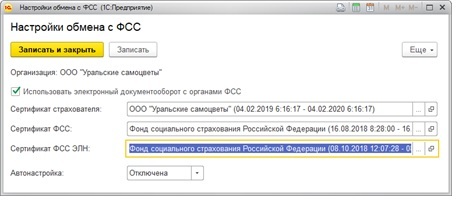
Таким образом, после установки и настройки сертификатов можно будет сразу получать ЭЛН по нажатию кнопки Получить из ФСС:
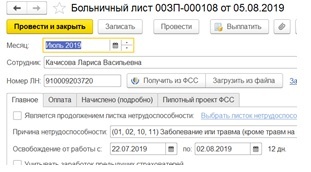
а для отправки реестра сведений, необходимых для назначения и выплаты пособий по нажатию кнопки Отправить
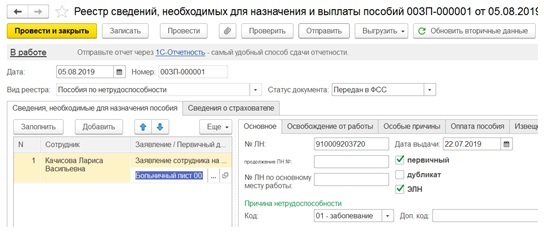
2.
Denis_CFO
Сейчас в теме
Подскажите куда копать.
Внимательно читать то, что ЗУП сообщает, несмотря на:
Как говорят сис.админы все сертификаты установлены
.
Сами проверьте наличие. Возможно, админы правы и сертификаты установлены, но, в силу ограничений прав пользователя, кадровику недоступны.
(2) добрый день. По правам — у всех кадровиков одинаковые группы доступа. Но попросил скинуть скриншот из «Настройки обмена с ФСС» у пользователя, у которого всё ок, и у пользователя, у которого проблемы.
У пользователя с проблемой в этом окне всплывает сообщение «Не удалось создать объект для работы с криптографией. В системе не обнаружен криптопровайдер» и все сертификаты горят красным. И под каждым из них подпись «сертификат не зарегистрирован в системном хранилище». Я так понимаю, что всё-таки что-то админы не установили для неё?
7.
Denis_CFO
Сейчас в теме
(5) Вы путаете пользователя 1С и пользователя компьютера.
Я Вам говорю про пользователя компьютера.
(5)
Для этого пользователя виндовс 🙂
9.
Denis_CFO
Сейчас в теме
(8) Конкретно для Вашего случая:
У данного пользователя «уиндоуз» не установлены сертификаты в хранилище, либо не установлен криптопровайдер.
Ошибки на стороне 1С нет.
3.
melenaspb
Сейчас в теме
Может у кадровика нет прав на работу с СЭДО ?
Я кадровикам специальный профиль создавала в ЗУП
4.
puzo50
Сейчас в теме
вроде сертификат должен быть установлен конкретно на пользователя. а админ имеет в виду контупер.
на компе есть, а для конкретного человека — нет.
10.
olga10121982
Сейчас в теме
может на компе у кого не работает сертификат не установлена программа КриптоПро?
11.
GSokolov
Сейчас в теме
(10) Или установлен и настроен другой криптопровайдер, нежели на других машинах (КриптоПро или VipNet). Сертификат организации работает только с тем криптопровайдером, для которого выпущен и два криптопровайдера нельзя устанавливать на одну машину для 1С.
Ошибка вызова сервиса передачи/получения данных.
Сообщение не соответствует формату XML Encryption. Обратитесь к разработчику программного обеспечения, на котором осуществлялось шифрование данных. Сообщите следующую информацию: Отсутствует элемент EncryptedData class ru.ibs.cryptopro.jcp.crypt.CryptoException
- Неправильные настройки АРМ ЛПУ в части подписания;
- Неправильные настройки криптопровайдера;
- Истечение срока действия сертификата, закрытого ключа или лицензии КриптоПро CSP.
1. Выполните настройку АРМ ЛПУ
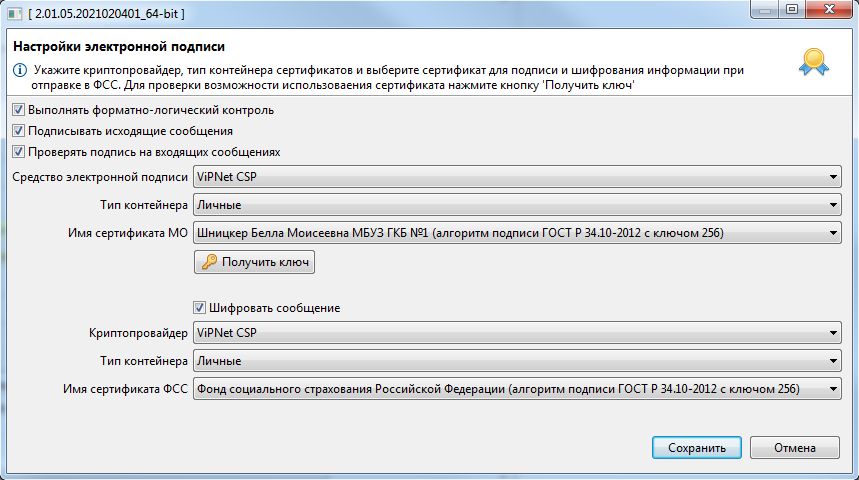
2. Проверьте настройки криптопровайдера
- «Параметры алгоритма шифрования» — ГОСТ 28147-89, параметры алгоритма шифрования TK26 Z
- «Параметры алгоритма подписи» — ГОСТ 34.10-2001, параметры по умолчанию
- «Параметры алгоритма Диффи-Хеллмана» — ГОСТ 34.10-2001, параметры обмена по умолчанию
Ниже приведен образец настроек в КриптоПро CSP 5.0

Если вы не можете изменить параметры на вкладке «Алгоритмы» (даже запустив КриптоПро CSP от лица администратора), необходимо сделать следующее:
В реестре Windows открыть ключ HKEY_LOCAL_MACHINESOFTWAREWOW6432NodeCrypto ProCryptographyCurrentVersionParameters и изменть значение EnableOIDModify на 1. После чего необходимо перезагрузиться.
После изменения настроек криптопровайдера необходимо перезапустить АРМ ЛПУ.
3. Проверьте сертификаты и лицензии
С помощью системной утилиты certmgr.msc (кнопка Пуск — Выполнить (Найти программы и файлы)) откройте ваш сертификат. Срок действия сертификата не должен быть просрочен.
Запустите КриптоПро CSP. На вкладке «Общие» проверьте срок действия лицензии криптопровайдера.
Откройте вкладку «Сервис» и нажмите кнопку «Протестировать». Выберите контейнер закрытого ключа вашего сертификата. В открывшемся окне тестирования не должно быть ошибок, сообщений об истечении срока действия ключа итп.
Не удалось определить состояние ЭЛН
Для перехода в статус ‘Продлен’ необходимо добавить период нетрудоспособности;Для перехода в статус ‘Закрыт’ необходимо заполнить поля: ‘Приступить к работе с: дата’ или ‘Иное: код’;Для перехода в статус ‘Направление на МСЭ’ необходимо заполнить поле ‘Дата направления в бюро МСЭ’
1. В системе существует ЭЛН с таким же номером и такими же данными, которые Вы присылаете (дублирование данных);
2. Присылаемые данные в ЭЛН не соответствуют этапу оформления (заполнения) ЭЛН:
- недостаточно данных для определения состояния ЭЛН;
- внесенные данные относятся к разным этапам оформления (заполнения) ЭЛН.
1. Запросите актуальное состояние ЭЛН из системы, тем самым Вы исключите повторную отправку тех же данных;
2. Выполните необходимую дальнейшую операцию с ЭЛН:
- продление (добавить новый период нетрудоспособности);
- закрытие (добавить информацию о закрытии);
- направление на МСЭ (добавить информацию о направлении на МСЭ).
Не удалось обновить данные. Обновляемая запись потеряла актуальность
Вы пытаетесь изменить ЭЛН, который ранее уже был кем-то изменен.
2. Выполните необходимую дальнейшую операцию с ЭЛН в соответствии с порядком 624н:
Доступ к ЭЛН с №_________, СНИЛС_________, статусом _________ — ограничен
Вы пытаетесь получить данные ЭЛН, который находится в статусе, ограничивающем Ваш доступ. Например, страхователь пытается получить данные ЭЛН, который еще не закрыт медицинской организацией. Согласно процессной модели, страхователь может получить данные ЭЛН для редактированиня только на статусе 030 — Закрыт. Другой пример — бюро МСЭ не может получить данные ЭЛН, который не направлен в бюро МСЭ (статус 040 — Направление на МСЭ)
1. Удостоверьтесь, что номер ЭЛН, данные которого вы хотите получить, введен верно.
2. Дождитесь перехода ЭЛН на статус, который позволит Вам получить данные ЭЛН.
Ошибка вызова сервиса передачи / получения данных. Не удалось расшифровать сообщение.
Возможно сообщение было зашифровано на ключе, отличном от ключа уполномоченного лица ФСС.
Проверьте правильность и актуальность ключа уполномоченного лица ФСС.
- В настройках подписания и шифрования в используемом пользователем ПО, в поле «Сертификат уполномоченного лица ФСС» указан неверный сертификат;
- Используется криптопровайдер Vipnet CSP определенной сборки;
Укажите верный сертификат уполномоченного лица ФСС:
- Определите направление отправки запросов — тестовое или продуктивное;
- Закройте используемое ПО. Удалите установленные сертификаты ФСС с помощью системной утилиты certmgr.msc (кнопка Пуск — Выполнить (Найти программы и файлы)).
Установите скачанный сертификат на компьютер в хранилище «Личное» для текущего пользователя для взаимодействия с ЭЛН.
Для взаимодействия с шлюзом ПВСО в АРМ Подготовки расчетов для ФСС, сертификат ФСС устанавливается в хранилище «Другие пользователи»; - Укажите данный сертификат в соответствующих настройках используемого ПО.
При использовании криптопровайдера Vipnet CSP — рабочей версией является 4.4 и выше.
Вы указали неверный сертификат для шифрования сообщения в поле «Имя сертификата МО»: указанный сертификат может быть использован только для подписания, но не шифрования.
Закажите и установите сертификат, который поддерживает не только операцию подписания, но и операцию шифрования.
Unable to build entity manager factory.
Возникла ошибка при попытке загрузки данных из базы данных. Сообщите администратору следующую информацию:
Unable to build entity manager factory.
- Приложение было установлено некорректно (некорректно установлена БД);
- База данных приложения установлена, но не доступна.
1. Запустите установку с правами администратора;
2. Выполните установку программы по шагам инструкции (путь, где лежит инструкция: http://lk.fss.ru/eln.html).
Если установка приложения выполнена в соответствии с инструкцией, но ошибка повторяется, необходимо проверить:
- На компьютере отключена служба postgresql-9.5. Правой кнопкой на значке «Мой компьютер» — Управление — Службы и приложения — Службы, postgresql-9.5 должна быть запущена, запуск — автоматически. Для настройки запуска и работы службы Windows обратитесь к вашему системному администратору;
- В настройках подключения к базе данных указан неправильный пароль для пользователя fss. Проверьте, что в БД этот пароль не менялся, пароль по умолчанию — fss;
- Проверьте каталог установки БД PostgreSQL, по умолчанию — C:postgresql;
- Подключение к БД PostgreSQL осуществляется по умолчанию по порту 5432. Этот порт должен быть открыт и доступен. Для проверки обратитесь к вашему системному администратору;
Ошибка при попытке загрузки данных из базы данных.
Сообщите следующую информацию: org.hibernate.exception.SQLGrammarException: could not extract ResultSet.
Приложение АРМ ЛПУ не может получить данные из базы данных PostgreSQL. Эта ошибка возникает чаще всего после установки обновления, когда приложение обновлено, а база данных PostgreSQL по какой либо причине не обновлена.
- Если приложение установлено на компьютере пользователя, а база данных PostgreSQL — на сервере. Необходимо запустить обновление приложение не только на клиенте, но и на серверной машине;
- Если и приложение, и база данных PostgreSQL установлены на одной машине. Проверьте каталог установки приложения. По умолчанию, приложение АРМ ЛПУ ставится в каталог C:FssTools, а база данных PostgreSQL в каталог C:postgresql. Если при первичной установке была выбрана другая директория для установки приложения — то при обновлении вы должны указать именно эту директорию.
Ошибка при попытке зайти в настройки подписи в ПО АРМ ЛПУ.
При попытке зайти в настройки подписи в ПО АРМ ЛПУ выходит ошибка «Internal error. Reason: java.lang.ExceptionInInitializerError» или
«Internal Error. Reason: java.lang.NoClassDefFoundError: Could not initialize class ru.ibs.fss.common.security.signature.COMCryptoAPIClient»
Приложение было установлено некорректно (не зарегистрирована библиотека GostCryptography.dll).
1. Необходимо убедиться, что разрядность ОС совпадает с разрядностью установщика приложения.
3. Проверить, что в папке, куда установлено приложение, имеется файл GostCryptography.dll (по умолчанию данный файл устанавливается в C:FssTools). Если данного файла нет, попробуйте переустановить приложение.
4. Если все верно, в командной строке выполнить:
cd C:FssTools — переходим в папку, в которой находится файл GostCryptography.dll
C:WindowsMicrosoft.NETFramework 4.0.30319RegAsm.exe /registered GostCryptography.dll — с указанием вашего адреса установки компонентов Microsoft.NET. Обратите внимание, что на ОС Windows 10 адрес установки компонентов Microsoft.NET может отличаться от приведенного в примере (C:WindowsMicrosoft.NETFramework64 4.0.30319RegAsm.exe /registered GostCryptography.dll).
5. Перезапустить приложение.
Ошибка вызова сервиса передачи/получения данных. Invalid element in ru. ibs. fss. eln. FileOperationsLn_wsdl. ROW — SERV1_DT1.
Ошибка: «Ошибка вызова сервиса передачи/получения данных. Invalid element in ru.ibs.fss.eln.ws.FileOperationsLn_wsdl.ROW — SERV1_DT1»
Поле «SERV1_DT1» было исключено в новой спецификации 1.1 (14 версия и выше АРМ ЛПУ), изменена строка соединения.
Поменять строку соединения в настройках.
В меню Администрирование – Настройки сервисов ФСС – Строка соединения, укажите следующий адрес сервиса:
С шифрованием https://docs-test.fss.ru/WSLnCryptoV11/FileOperationsLnPort?WSDL
Без шифрования https://docs-test.fss.ru/WSLnV11/FileOperationsLnPort?WSDL (Обратите внимание, при отправке на сервис без шифрования в настройках электронной подписи должен быть снят флаг «Шифровать сообщение»)
Ошибка при старте АРМ ЛПУ «В базе данных АРМ ЛПУ имеется некорректная запись» (Transaction already active)
Данная ошибка возникает в случае, когда в какой либо таблице БД приложения сохранены некорректные записи (например, пустое или некорректное значение номера ЭЛН, пустые обязательные поля, строки с одинаковым значением номера ЭЛН, в т.ч. записи-дубли). Если в БД АРМ ЛПУ имеются такие записи, то возможны следующие ошибки:
- Отправка и получение ЭЛН может происходить некорректно, зависать окно статусной строки;
- Невозможно запросить номер ЭЛН из формы ЭЛН.
Для исправления нужно удалить из БД приложения неверную строку (такие записи можно удалить только вручную).
В интерфейсе клиента открывается сервер PostgreSQL 9.5. Затем открывается схема fss (пользователь fss, пароль fss) – Схемы – public – Таблицы.
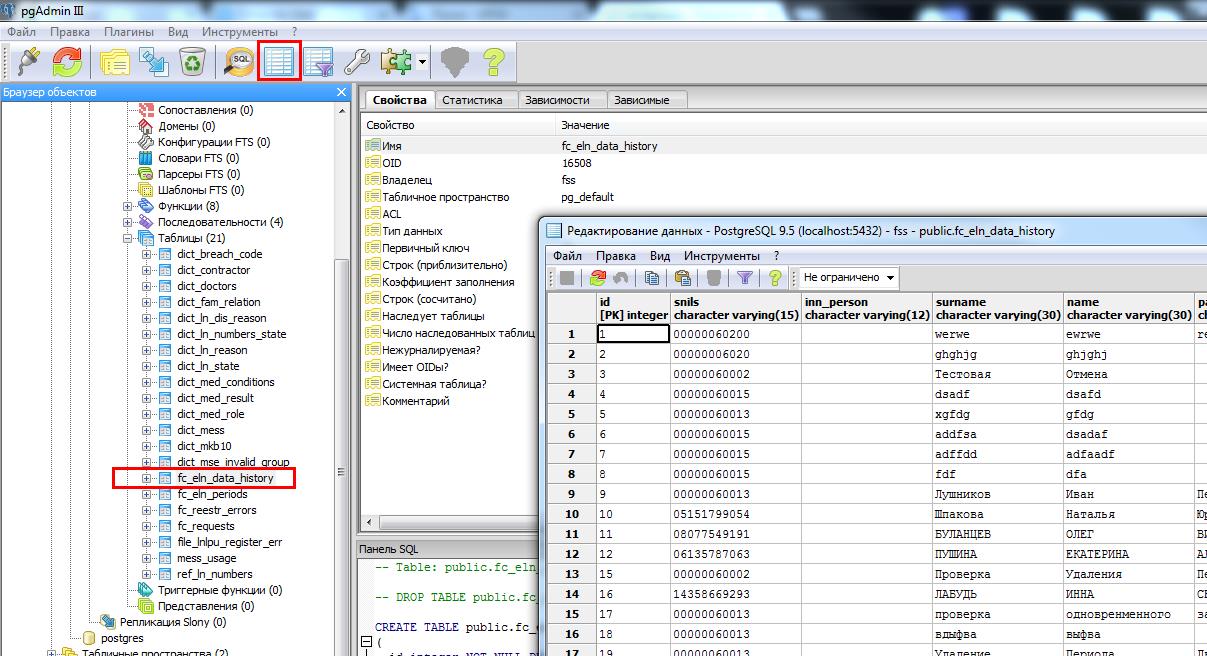
Данные в АРМ ЛПУ хранятся в таблицах:
- fc_eln_data_history — данные листков нетрудоспособнсти;
- fc_eln_periods — сведения о периодах нетрудоспособности;
- ref_ln_numbers — список запрошенных номеров ЭЛН.
Для просмотра таблицы необходимо выделить ее в дереве таблиц и нажать на значок «Просмотр данных в выбранном объекте»
Выделяете и удаляете (delete) строку, которая содержит пустое значение номера ЭЛН или другие ошибки.
Как вариант, для поиска и удаления ошибочных записей возможно использование SQL запроса типа:
select id from fc_eln_data_history where ln_code is null;
delete from fc_eln_data_history where id = ваш id;
Для открытия окна SQL запросов необходимо в главном меню нажать на значок «SQL».
Обратите внимание! При удалении строки ЭЛН, если в этом ЭЛН были созданы периоды нетрудоспособности, сначала необходимо удалить их. Периоды нетрудоспособности хранятся в отдельной таблице fc_eln_periods и связаны с fc_eln_data_history по номеру ЭЛН. Просмотр и удаление периодов аналогично, описанному выше.
АРМ Подготовки расчетов для ФСС, ошибка «Набор ключей не определен»
ГОСТ сертификата ФСС не соответствует выбранному в настройках криптопровайдеру, либо криптопровайдер не может получить закрытый ключ из контейнера закрытого ключа для выбранного сертификата.
АРМ ЛПУ, ошибка «Ошибка при проверке соединения с ФСС»
Ошибка: Ошибка дешифрования сообщения. Ошибка при попытке расшифровать сообщение. Стек: java.lang.NullPointerException
org.apache.cxf.binding.soap.SoapFault: Ошибка при попытке расшифровать сообщение. Стек: java.lang.NullPointerException
Расшифровывается запрос пользователя на сертификате ФСС, необходимо проверить настройки шифрования в настройках электронной подписи, определить причины возникновения в «Настройках электронной подписи»:
- В составе сертификата раздел «Использование ключа» нет атрибута «Шифрование данных»
- выбран тестовый сертификат ФСС для Прода (и наоборот), либо ошибка в самом сертификате
- Неправильные настройки криптопровайдера
- Истечение срока действия сертификата, закрытого ключа или лицензии КриптоПро CSP
см. п.1, п.5
АРМ ЛПУ, ошибка «Ошибка вызова сервиса передачи/получения данных. Ошибка шифрования сообщения»
Зашифровывается сообщение пользователя на сертификате МО, указанное в настройках.
С 2022 года введена система проактивной выплаты пособий. Взаимодействие работодателей с ФСС теперь строится через систему электронного документооборота (СЭДО). Рассмотрим, обязательно ли подключать СЭДО, как это сделать и какие проблемы при обмере через СЭДО могут проявиться.
Обязательно ли подключать СЭДО
После введения системы проактивных выплат применение СЭДО становится обязательным для работодателей.
Обязательность применения СЭДО зафиксирована в п. 3 Постановления Правительства N 2010 от 23.11.2021:
«Информационное взаимодействие страхователей и страховщика в электронном виде осуществляется с использованием системы электронного документооборота страховщика»
Взаимодействие между работодателями и Фондом по вопросам работы с ЭЛН и по назначению пособий отныне будет осуществляться только через СЭДО.
До 30.06.2022 г. предусмотрен переходный период – сведения о пособиях можно передавать в ФСС привычными нам Реестрами прямых выплат ФСС (Отчетность, справки – Передача в ФСС сведений о пособиях). Начиная с 01.07.2022 г. предполагается, что обмен информацией с Фондом будет происходить только с помощью СЭДО-документов.
Где подключить СЭДО в ЗУП 3
Подключить обмен через СЭДО в ЗУП 3.1 можно в настройках (Настройка – Организации или ). Для этого на вкладке нужно перейти по ссылке для раздела Электронный документооборот с ФСС и в открывшемся окне установить флажок Использовать электронный документооборот с ФСС.
Если база ЗУП 3.1 подключена к сервису 1С-Отчетность, то дополнительных действий выполнять не потребуется. Все сертификаты подписи, необходимый для обмена с Фондом, пропишутся автоматически. В противном случае потребуется установить сертификаты ФСС вручную.
Установка сертификатов ФСС, если база ЗУП 3. 1 не подключена к 1С-Отчетности
Если 1С-Отчетность в программе не подключена, потребуется установить и вручную прописать в программе сертификаты подписи:
Подробнее, как настроить обмен с ФСС без подключения к 1С-Отчетности через сертификаты ФСС – смотрите в статье Сертификаты ФСС для 1С.
При настройке подключения к СЭДО без использования 1С-Отчетности имеется ряд нюансов:
- Если сертификат страхователя выпущен до 01.10.2021, потребуется обратиться в ФНС для получения квалифицированной электронной подписи
- При работе в обычном приложении (НЕ управляемые формы) если используется сертификат не авторизованного УЦ – СЭДО не будет работать полноценно. Варианты решения:
Работать в режиме управляемого приложенияПолучить сертификат авторизованного УЦПодключить 1С-Отчетность - Работать в режиме управляемого приложения
- Получить сертификат авторизованного УЦ
- Подключить 1С-Отчетность
- При самостоятельной установке сертификатов потребуется вручную отслеживать их актуальность и при необходимости обновлять.
Проблемы при обмене через СЭДО
При обмене через СЭДО могут возникать проблемы:
- Если обмен с помощью СЭДО настроен в нескольких программах, сообщения будут поступать только 1 раз – туда, откуда запрос на получение сообщений от ФСС поступил раньше. Например, если сообщения были загружены в стороннюю программу сдачи отчетности, они автоматически уже не загрузятся в ЗУП 3.1. Эту проблему можно обойти, если принудительно загрузить в ЗУП 3.1 все сообщения ФСС за период – Как получить сообщения СЭДО, если они были загружены ранее в другую программу?
- Пользователи сообщали, что филиалы с правом самостоятельной сдачи отчетности могут получать документы СЭДО по «голове» и наоборот.
- На текущий момент нет возможности выгрузки и загрузки документов по СЭДО через файл. Этот функционал планируется разработчиками, но пока не реализован. Поэтому если используете обмен через СЭДО только в сторонних программах, загрузить / выгрузить документы СЭДО из ЗУП 3.1 не получится.
- Проактивная выплата пособий ФСС с 2022 года)
- СЭДО с ФСС (1С ЗУП 3.1.14.97)
Получите еще секретный бонус и полный доступ к справочной системе БухЭксперт8 на 14 дней бесплатно
(11 оценок, среднее: 4,55 из 5)
- При подписании и шифровании файла расчета выбран неверный сертификат уполномоченного лица ФСС РФ. В данном случае нужно повторить операцию подписания и шифрования используя сертификат уполномоченного лица ФСС РФ Хасянова Рената Алиевича (Департамент ИТ ФСС РФ).
- При подписании и шифровании файла расчета выбран просроченный сертификат уполномоченного лица ФСС РФ. Необходимо использовать новый сертификат уполномоченного лица ФСС РФ. Для этого их необходимо загрузить новый сертификат с официального сайта Фонда http://www.fss.ru/uc и установить в хранилище сертификатов («Обновление сертификатов УЦ ФСС РФ»).
